编辑标记
可以通过多种方式编辑标记。一般任务包括更改标记位置、为标记着色以及调整标记长度。
在标记轨道中: 向左或向右拖移标记。
在小节标尺中: 按住 Command 键并向左或向右拖移标记。
在标记列表中: 在小节位置显示中将鼠标用作滑块,或者连按位置值并使用电脑键盘输入新值。
备注: 可以在标记轨道和小节标尺中获得的最小移动取决于走带控制区域的等份设置、“吸附”菜单设置以及水平缩放比例(包括在最大缩放比例时对样本的准确放置)。观察帮助标记,获取有关移动的精确反馈。进行精确位置调整的另一种方法是标记列表。
有时您想要防止标记移动。Logic Pro 具有保持事件绝对时间位置的功能。
在标记列表中,选取“选项”>“锁定 SMPTE 位置”(或使用相应的键盘命令)。
此操作会锁定(固定)标记的 SMPTE 位置。为了指示此状态,标记名称开头会显示一个锁定符号。
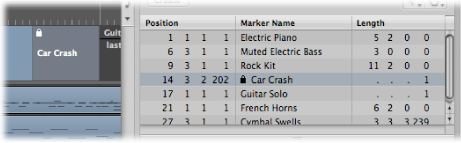
这些标记始终保持其绝对时间位置: 如果项目速度发生了变化,小节位置会随之改变以保持标记处于同一 SMPTE 位置。
提示: 如果启用全局轨道显示,您也可以通过编配区域的“片段”菜单以及“钢琴卷帘窗”和“Hyper Editor”的“功能”菜单锁定标记的 SMPTE 位置或解除锁定。
在标记列表中,选取“选项”>“解锁 SMPTE 位置”(或使用相应的键盘命令)。
备注: 您不能解锁场景标记的 SMPTE 位置。请参阅处理影片场景标记。
在标记轨道中: 将指针放置在标记边框上。当指针变成大小调整指针时,将标记边框拖到新位置。
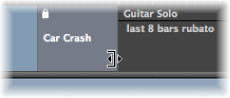
在标记列表中: 在小节位置显示中将鼠标用作滑块,或者连按位置值并使用电脑键盘输入新值。
标记边框也可以是后续标记的开头,特别是在未定义第二个标记的长度时。标记不可重叠。
将循环拖到现有标记上(右边框或左边框或二者均位于循环边界内)。
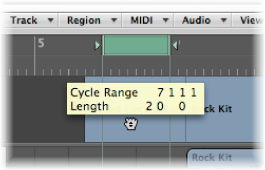
在小节标尺中拖移循环区域仅限为水平或垂直移动。这样可以确保不会出现以下意外情况:
创建标记时移动“循环”(将“循环”拖到小节标尺的下部三分之一处或标记轨道上)。
移动循环时创建标记。
提示: 按住 Shift 键时,在点按并按住循环之后,可以水平移动循环,然后一次拖到标记中。按住 Shift 键时,在点按循环之前,最近的循环边界将被设定为点按的位置。
在标记轨道中选择一个标记,选取“视图”>“颜色”,然后点按调板中的颜色。
如果使用较深颜色,标记文本则会自动反色显示。如果从片段创建标记,则相应标记使用片段的颜色。